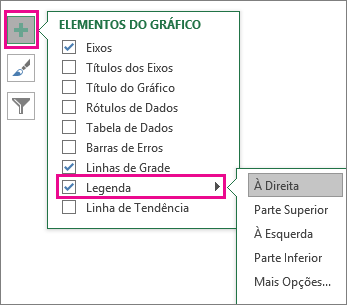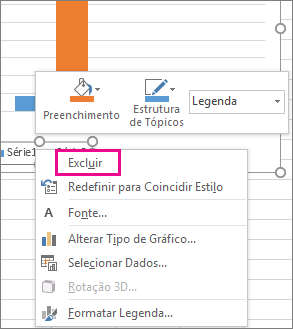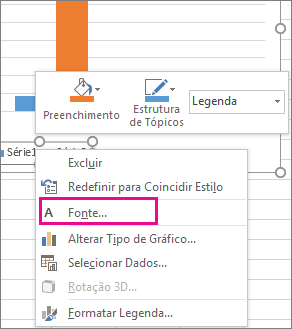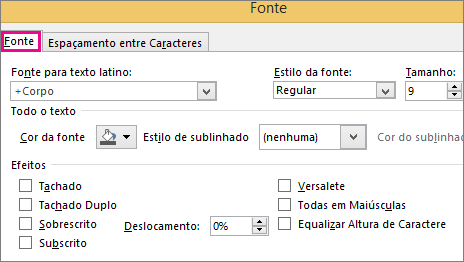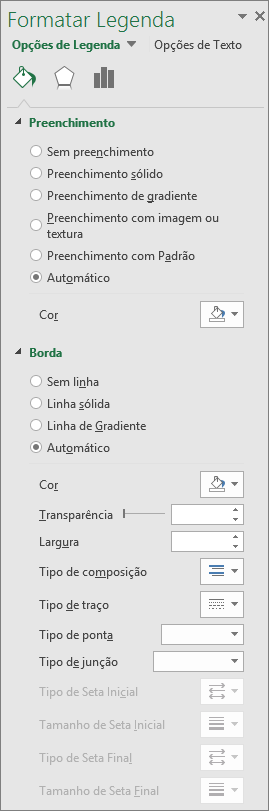-
Clique no gráfico no qual você deseja adicionar uma legenda, clique no botão Elementos do Gráfico
-
Para alterar o local da legenda, clique na seta ao lado de Legenda e clique no local desejado.
Dicas:
-
Por padrão, uma legenda não se sobrepõe ao gráfico. Se houver restrições de espaço, você poderá reduzir o tamanho do gráfico clicando em Mais Opções e desmarcando a caixa de seleção Mostrar a legenda sem sobrepor o gráfico.
-
Para remover uma legenda, clique nela com o botão direito do mouse e clique em Excluir.
Depois de adicionar a legenda do gráfico, existem muitas coisas que você pode fazer para mudar a aparência dela.
Alterar fonte ou o tamanho da fonte
-
Clique com o botão direito do mouse na legenda e clique em Fonte.
-
Na guia Fonte, faça as alterações desejadas na fonte ou no tamanho da fonte.
Alterar borda de legenda ou plano de fundo
-
Clique com o botão direito do mouse na legenda e clique em Formatar Legenda.
-
No painel de tarefas Formatar Legenda, escolha as opções desejadas.
Dica: Você pode fazer sua legenda se destacar adicionando um efeito. Clique em Efeitos e escolha o efeito desejado. Uma ampla variedade de efeitos está disponível, incluindo sombras, brilhos e bordas suaves. (Mas tome cuidado para não exagerar: você provavelmente não deseja ter uma confusão na apresentação dos seus dados.)
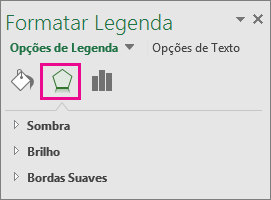
Uma legenda pode facilitar a leitura de seu gráfico porque posiciona os rótulos para a série de dados fora do área de plotagem do gráfico. Você pode alterar a posição da legenda e personalizar suas cores e fontes. Você também pode editar o texto na legenda e alterar a ordem das entradas da legenda.
-
No menu Exibir, clique em Layout de Impressão.
-
Clique no gráfico e na guia Design de Gráfico.
-
Clique em Adicionar Elemento do Gráfico > Legenda.
-
Para alterar a posição da legenda, escolha Direita, Superior, Esquerda ou Inferior. Para alterar o formato da legenda, clique em Mais Opções de Legenda e, em seguida, faça as alterações de formato desejadas.
Dependendo do tipo de gráfico, algumas opções podem não estar disponíveis.